مراجعة واقعية لماوس Logitech M600 Touch Mouse
في هذه الأيام ، يبدو أن مفهوم الماوس الذي يعمل باللمس هو الطفل الرائع الجديد على الكتلة. (touch mouse concept)أطلقت Microsoft فأرة تعمل باللمس(touch mouse) مع ضجة كبيرة ، ولديها أيضًا Logitech. لقد أطلقوا مؤخرًا الماوس Logitech M600(Logitech M600 mouse) الذي يهدف إلى التنافس مع Microsoft Touch (Microsoft)Mouse(Touch Mouse) . لقد استخدمته لمدة أسبوعين ، بعد وقت قصير من إنهاء تجربتي الاختبارية(test experience) مع ماوس Microsoft . دعونا نرى كيف تتعامل Logitech M600(Logitech M600) وما إذا كانت ماوسًا رائعًا أم لا ، فهي تستحق سعرها(price tag) المتميز .
فتح علبة الماوس لوجيتك M600
تتميز عبوة الماوس Logitech M600 بأضيق(Logitech M600 mouse) الحدود وتبدو جيدة. يظهر قبالة الماوس وفي الخلف يمكنك رؤية إرشادات لإيماءات اللمس التي يمكنك استخدامها عليه. يمكن العثور على مزيد من التفاصيل في فيديو unboxing أدناه.
أحد الجوانب الرائعة للعبوة هو أنها تتضمن أيضًا حقيبة حمل(carrying case) صغيرة ومجموعة جيدة جدًا من البطاريات لتبدأ بها.

لا يتم تضمين السائقين في الحزمة. ومع ذلك ، بمجرد توصيله بجهاز الكمبيوتر وتشغيل الماوس ، يكتشفه Windows 7 ويطلب منك تنزيل برنامج Logitech Flow Scroll(Logitech Flow Scroll software) .

يهدف هذا التطبيق إلى توفير تجربة تمرير سلسة لتصفح الويب(web browsing) وعند العمل مع Microsoft Office . من الجيد أنه يعمل مع جميع المتصفحات الرئيسية ، ولكن Opera ليس في قائمة المتصفحات المدعومة. ما يفعله هو تثبيت وظيفة إضافية لكل من المستعرضات المثبتة لديك.

مع تثبيته ، يعمل التمرير والإيماءات بشكل جيد في المتصفحات. بدونها ، لن تكون التجربة جيدة على الرغم من أن معظم الأشياء تعمل.
مواصفات الأجهزة
هذا هو ماوس بزر(button mouse) واحد ، مع سطح حساس للمس ، تمامًا مثل Microsoft Touch Mouse . يحتوي على جهاز استقبال لاسلكي (GHz wireless)USB Logitech 2.4 جيجا هرتز جيد جدًا والذي يعمل بشكل رائع ويمكن استخدامه لتوصيل أجهزة Logitech الأخرى ، بما في ذلك لوحة المفاتيح. يعد الحصول على منفذ USB(USB port) أقل استخدامًا أمرًا رائعًا دائمًا.
يمكن أن يعمل الماوس ببطارية AA(AA battery) واحدة . ومع ذلك ، إذا كنت تريد استخدامه لفترة أطول ، فمن الأفضل استخدام بطاريتين. لتتبع حركاتك ، فإنه يستخدم ما يسمى بتقنية لوجيتك البصرية المتقدمة(Logitech Advanced Optical Technology) التي تقوم بعمل جيد في استشعار حركاتك وأوامرك.
كما قلت في البداية ، لا يتم تضمين أي برامج تشغيل في الحزمة الخاصة به ويقوم Windows 7 بتنزيل برنامج Logitech Flow Scroll(Logitech Flow Scroll software) فقط . إذا كنت ترغب في تكوين جوانب مختلفة من الماوس ، فيجب عليك أيضًا تنزيل برنامج SetPoint(SetPoint Software) وتثبيته .
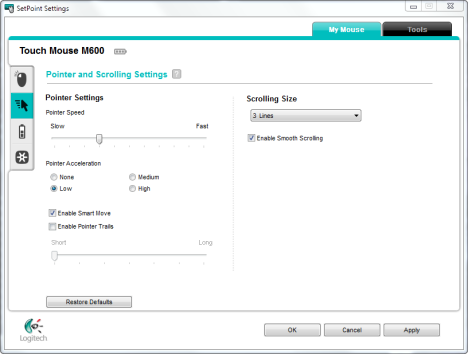
يتيح لك تخصيص مدى استجابة الماوس وحالة البطاريات المستخدمة وتشغيل ميزات معينة أو إيقاف تشغيلها.
هل سيثير هذا الفأر إعجاب الآخرين؟
لا ، لن يحدث ذلك. عندما تنظر إليه عن كثب ، تلاحظ البلاستيك المصقول. إنها ببساطة تبدو رخيصة. بالتأكيد ليس مثل الماوس عالي السعر ، خاصة عند مقارنته بالماوس Microsoft Touch Mouse(Microsoft Touch Mouse) ، الذي يتميز ببنية قوية جدًا وأنيقة.

سطحه عاكس للغاية والزخارف المرسومة عليه ليس لها أي أناقة. يبدو فقط وكأنه فأر رخيص. ولكن بعد ذلك مرة أخرى ، هذا رأي شخصي وقد يعجب البعض بالشكل الذي يبدو عليه. أيضا ، سطحه يتعرض للخدش بسهولة. إذا كنت تحملها معك ، فيجب عليك استخدام العلبة المضمنة في العبوة ، لتأجيل اللحظة التي يبدو فيها الماوس مخدوشًا وقديمًا قدر الإمكان.
عندما تحتفظ بالماوس في يدك وتستخدمه(hand and use) لأول مرة ، فإنه يشعر بالأسفنج. كما يمكنك كسرها بسهولة إذا كنت لا تولي اهتماما. ومع ذلك ، هذا ليس هو الحال. حتى أن الماوس يأخذ سقوطًا بسيطًا من مكتبك دون مشاكل ويستمر في العمل بشكل جيد.
لكن الأمر المثير للإعجاب هو مدى الشعور بالضوء عند استخدامه. ينزلق الماوس بسلاسة على مكتبك وستحب ما تشعر به.
ما هو رائع في ماوس لوجيتك M600(Logitech M600 Mouse)
بادئ(First) ذي بدء ، سوف تستمتع بمدى راحة هذا الماوس في راحة يدك. إنه خفيف وحركته سلسة للغاية ولا تتعب يدك حتى بعد فترات طويلة من الاستخدام. مقارنةً به ، يبدو Microsoft Touch Mouse وكأنه خزان صعب وبطيء في الحركة. ومع ذلك ، لا أوصي باستخدامه على لوحة الماوس. تختفي بعض نعومة الحركة ودقتها(movement smoothness and precision) .
يتم ترجمة النعومة والخفة(smoothness and lightness) أيضًا إلى دقة عالية. لن تواجهك مشاكل في إجراء تعديل احترافي للصور أو الفيديو(image or video) ، أو عند العمل مع ملفات Microsoft Excel الضخمة حيث تحتاج إلى ملء صفوف وأعمدة من البيانات. تتمتع المستشعرات بحساسية عالية وشعرت بالفعل بالحاجة إلى تخفيفها قليلاً ، باستخدام تطبيق SetPoint .
تعمل الإيماءات بشكل جيد ، خاصةً عند الرجوع للخلف والأمام بأسرع ما يمكن. ومع ذلك ، يستغرق التعود على عمل الإيماءات بشكل صحيح بعض الوقت. في البداية قد ينتهي بك الأمر بالتمرير أو التكبير ، إذا لم تكن حريصًا على كيفية تحريك أصابعك على سطح الماوس. بمجرد أن ينتهي هذا الأمر ، ستكون منتجًا عند استخدام إيماءات اللمس.

عمر البطارية(battery life) جيد جدا. ما أحببته هو حقيقة أن الماوس يلاحظ أنك لا تستخدمه ويضع نفسه في وضع الاستعداد ، وبالتالي يستهلك القليل من الطاقة أو لا يستهلك أي طاقة ، حتى تضغط عليه بيدك وتستخدمه مرة أخرى. لم أر هذه الميزة في العديد من الفئران ووجدتها مفيدة في توفير البطاريات.
بعد ذلك ، يعد جهاز الاستقبال اللاسلكي (GHz wireless)USB Logitech 2.4 جيجا هرتز جيدًا جدًا. يعمل بشكل جيد أيضًا عند توصيله بسطح مكتب ، ووضعه أسفل مكتبك ، وعلى مسافات أكبر قليلاً من أجهزة ماوس USB(USB mice) الأخرى . الإشارة قوية ولا يوجد تأخير في إرسال نقراتك وإيماءاتك إلى الكمبيوتر.
حدود ماوس (Limitations)لوجيتك(Logitech M600 Mouse) M600
تمامًا كما هو الحال مع أي ماوس آخر به زر واحد ، هناك أيضًا بعض القيود حول ماوس Logitech M600(Logitech M600 Mouse) :
- بادئ(First) ذي بدء ، لا توجد نقرة متوسطة ولا يمكنك النقر بزر الماوس الأيمن والنقرة اليسرى في نفس الوقت. هذا يجعلها اختيارًا سيئًا للألعاب. هناك عدد غير قليل من الألعاب (مثل LA Noire و Star Wars: The Old Republic ) حيث تحتاج إلى النقر بزر الماوس الأيمن والأيسر في نفس الوقت ، من أجل تنفيذ إجراءات معينة. أيضًا ، النقر الأوسط المفقود مفيد عند تصفح الويب وفتح الروابط في علامات تبويب جديدة.
- يمكن أن تكون حساسيتها العالية نعمة ونقمة في نفس الوقت. على الجانب السلبي ، ستلاحظ بعض الإيماءات غير المرغوب فيها. على سبيل المثال ، إذا كانت يدك ثقيلة وكنت تتصفح الويب ، فستلاحظ أنك تقوم بعمل تمرير دقيق للغاية دون الضغط على أي شيء. تتحرك صفحة الويب قليلاً لأعلى أو لأسفل لأن يدك تمارس القليل من الضغط في هذا الاتجاه. أيضًا ، عند لعب الألعاب ذات الوتيرة السريعة ، من السهل جدًا الضغط على الزر الأيسر والحصول على تأثير النقر بزر الماوس الأيمن ، فقط لأن يدك أثقل على الجانب الأيمن من الماوس. يجب تجنب هذا الماوس لأي نوع من الألعاب.
- على عكس Microsoft Touch Mouse ، لا يوجد تمرير أفقي (التمرير العمودي فقط) ولا توجد إيماءات لالتقاط نوافذ التطبيق. إذا كنت مهتمًا بالقدرة على استخدام أكبر عدد ممكن من إيماءات اللمس ، فلن تحصل عليها من هذا الماوس.
حكم
إذا كنت من النوع الذي يستخدم الكمبيوتر فقط لتصفح الويب والقيام ببعض الأعمال المكتبية وعرض(office work and view) جميع أنواع الملفات ، فإن هذا الماوس يعد اختيارًا جيدًا. سوف تقدر كم هو الضوء ومدى سلاسة حركته ودقته(movement and precision) . ومع ذلك ، إذا كنت تريد ممارسة أي نوع من الألعاب ، فعليك حقًا الابتعاد عنها. يعمل ماوس Logitech M600(Logitech M600 Mouse) بشكل جيد للمستخدمين المهتمين بالماوس الذي يعمل باللمس(touch mouse) جيدًا ويدركون كل من قيود هذا المفهوم والفوائد التي يقدمها. إذا لم تكن متأكدًا ، فمن الأفضل تجربته قبل شرائه.
Related posts
مراجعة Microsoft Sculpt Touch Mouse - تجربة تمرير رائعة
مراجعة لوجيتك Ultrathin Touch Mouse T630
مراجعة واقعية لماوس Microsoft Touch Mouse
مراجعة Microsoft Wedge Touch Mouse - هل يستحق الشراء؟
مراجعة Microsoft Sculpt Comfort Mouse - رفيق جيد لمستخدمي الأجهزة المحمولة
مراجعة كتاب - Windows 8 Inside Out ، بقلم توني نورثروب
مراجعة كتاب - Windows 8 Plain & Simple ، بقلم نانسي موير
مراجعة كتاب - Windows 7 and Office 2010 For Dummies، Book + DVD Bundle
راجع ADATA XPG Gammix S50: SSD فائق السرعة للاعبين!
مراجعة Mio Spirit 8500 LM - نظام ملاحة جي بي إس جيد للسيارة ورفيق سفر
مراجعة كتاب - أجهزة كمبيوتر محمولة مبسطة
مراجعة كتاب - Microsoft Office Inside Out: 2013 Edition
مراجعة كتاب - أسرار Windows 8
راجع ASUS Mini PC PB60G: جهاز كمبيوتر صغير وقوي وقابل للتجميع
راجع ASUS ROG Thor 850W Platinum: شاهد استهلاكك للطاقة في الوقت الفعلي!
مراجعة كتاب - كتاب الجرأة ، بقلم كارلا شرودر
مراجعة كتاب - مايكروسوفت أوفيس 365 للمبتدئين
مراجعة الكتاب: قم ببناء موقع الويب الخاص بك: دليل فكاهي إلى HTML و CSS و Wordpress
مراجعة ASUS Zenbook NX500 - جهاز Ultrabook المتطور بشاشة 4K
مراجعة الكتاب - ربط أجهزة الكمبيوتر والأجهزة الخاصة بك ، خطوة بخطوة
